你有没有遇到过这样的烦恼:新买的副屏插到显卡上后,风扇转速怎么也调不合适,不是太吵就是散热不够?别急,今天就来手把手教你如何轻松设置显卡风扇转速,让你的电脑既安静又凉快!
一、显卡风扇转速调节的必要性
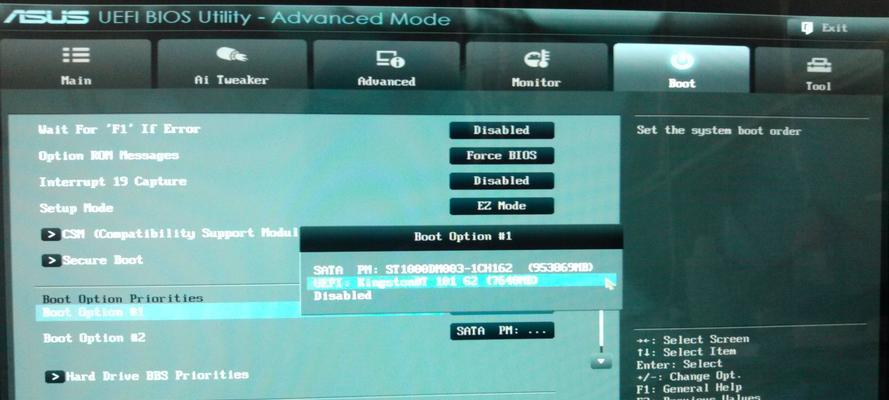
你知道吗,显卡风扇转速的调节可是门学问。转速过高,噪音大得让人头疼;转速过低,显卡又容易过热。所以,合理调节风扇转速,既能保证电脑的散热效果,又能让你享受安静的工作环境。
二、NVIDIA显卡风扇转速调节
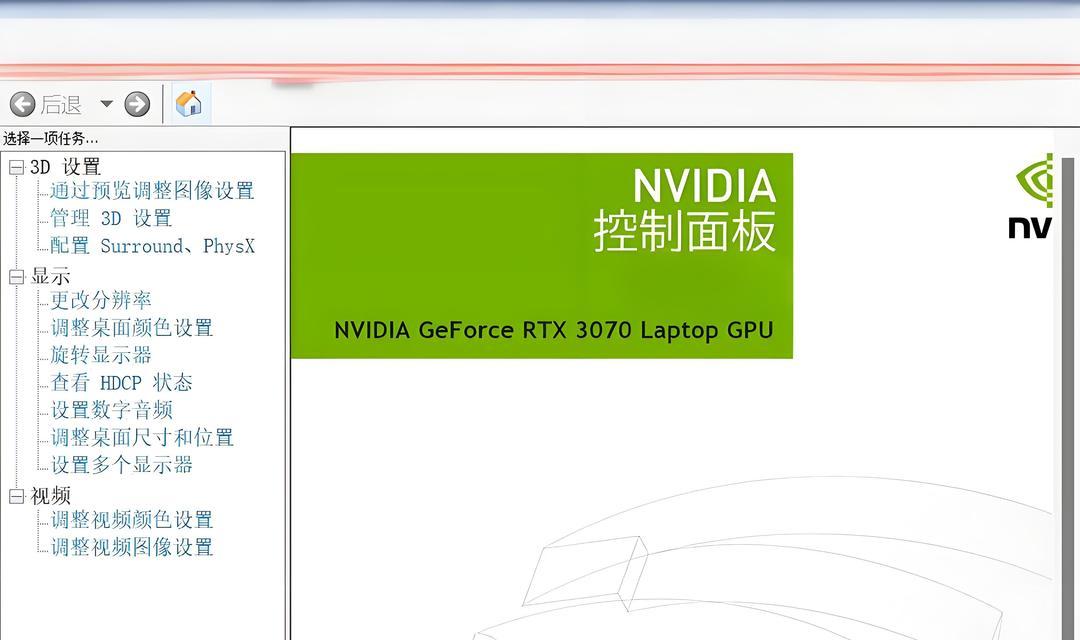
1. 下载NVIDIA Inspector软件:首先,你需要下载一款名为NVIDIA Inspector的软件。这款软件可以帮助你检测显卡的各种信息,并调节风扇转速。
2. 打开NVIDIA Inspector:下载并安装完成后,打开NVIDIA Inspector,你会看到包括显卡型号、显卡温度和风扇转速在内的状态信息。
3. 进入显卡设置界面:点击右下角的“显示超锁”按钮,进入显卡设置界面。
4. 调整风扇转速:在界面中,找到“风扇”列,取消勾选“自动”,然后调整风扇百分比,即可实现显卡风扇速度的调整。
三、AMD显卡风扇转速调节

1. 进入AMD Catalyst Control Center:打开AMD Catalyst Control Center,这是AMD显卡的驱动控制中心。
2. 选择性能:在左侧菜单栏中选择“性能”,然后点击“AMD Over Drive”。
3. 启动手动风扇控制:勾选“启动手动风扇控制”,接下来就可以自由调节风扇转速了。
四、通过BIOS设置显卡风扇转速
1. 进入BIOS:开机时按下DEL键进入BIOS设置。
2. 找到风扇转速设置:在BIOS设置中,找到与风扇转速相关的选项。不同主板的设置可能有所不同,但一般都会在“M.I.T”或“SmartFan”等选项中。
3. 调整风扇转速:根据提示调整风扇转速,保存设置并退出BIOS。
五、使用第三方软件调节显卡风扇转速
1. 下载SpeedFan软件:如果你不喜欢使用显卡自带的软件,可以尝试使用第三方软件,如SpeedFan。
2. 安装并运行SpeedFan:下载并安装SpeedFan软件,运行后它会自动检测你的硬件信息。
3. 调整风扇转速:在软件界面中,找到显卡风扇的选项,调整转速即可。
六、注意事项
1. 确保电源充足:在调节风扇转速时,确保显卡的电源供应充足,以免影响散热效果。
2. 不要过度调节:虽然调节风扇转速可以改善散热效果,但过度调节可能会导致显卡过热,甚至损坏。
3. 关注显卡温度:在调节风扇转速后,要关注显卡的温度变化,确保散热效果良好。
通过以上方法,相信你已经学会了如何设置显卡风扇转速。现在,让你的电脑既安静又凉快吧!记得,合理调节风扇转速,让你的电脑使用寿命更长哦!

